Windows 10 – jak zmniejszyć / zwiększyć ikony na pulpicie?
Jak mogę zmniejszyć ikony na pulpicie w windows 10? Znacie na to jakiś łatwy sposób? Teraz mam bardzo duże, spokojnie mogłyby być połowę mniejsze i byłoby ich 2 razy tyle niż teraz na tym samym obszarze.
13 Odpowiedzi
Ikony na pulpicie w Windows 10 można zmniejszyć tym scrollem tak jak napisano powyżej, ale jest też inny sposób na to, aby zmniejszyć lub powiększyć ikony na pulpicie.
Aby zmienić rozmiar ikon na pulpicie, klikamy prawym przyciskiem myszy na pulpicie (ale nie na ikonę, gdzieś na pusty obszar).
Tam będziemy mieć na liście opcję „Widok”, możliwe, że będzie pierwsza.
Najeżdżamy na widok i tam mamy do wyboru dodatkowe opcje – małe ikony, średnie ikony i duże ikony.
Załączam screen.
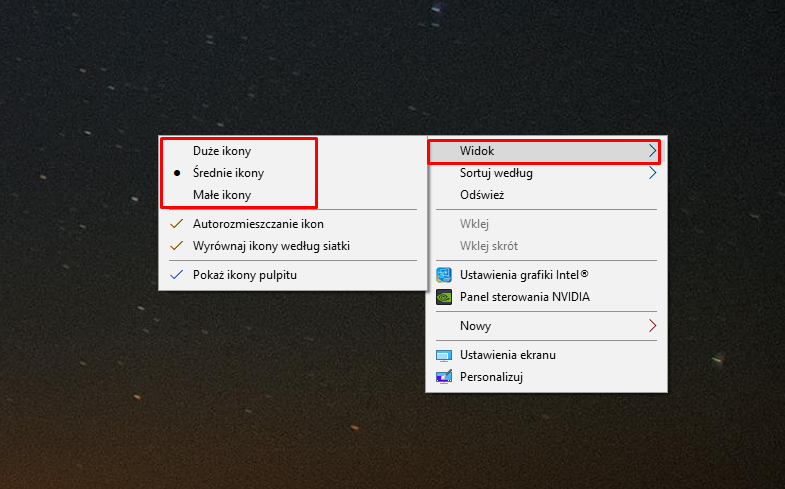
Na powyższym widoku zaznaczona jest opcja widok i wybór wielkości ikon. Możemy tutaj albo zmniejszyć ikony na pulpicie, albo powiększyć ikony na pulpicie. I działa to nie tylko w Windows 10, chyba też w innych systemach, starszych wersjach też.
Pojawiła się opcja „widok”, ale wcześniej jej nie zauważyłem. Im nowsza wersja Windowsa, tym bardziej zagmatwane są w niej rzeczy proste.
Jak zmniejszyć ikony na pulpicie w Windows 10?
Odpowiedź jest bardzo prosta.
Będąc na pulpicie, trzymaj przycisk CTRL na klawiaturze i scrolluj myszką. Ikony będą się powiększać lub pomniejszać, w zależności od tego, w którą stronę będziesz scrollować.
Ja zmniejszam ikony na pulpicie w windows 10 zawsze w ten sposób. że naciskam CTRL na klawiaturze i scrolluję myszką. Jest wtedy bardzo dużo rozmiarów ikon do wyboru. A jak zmieniasz rozmiar ikon w tym menu kontekstowym, to tam są tylko ze trzy rozmiary ikon.
Aby zmniejszyć ikony na pulpicie w windows, przytrzymaj lewy CTRL i skroluj myszką. Jak scrollujesz w dół, to się ikony zmniejszają, jak skrolujesz w górę, to powiększają. Działa to zarówno na ikony na pulpicie, jak i na elementy w folderach.
Jak zmniejszyć ikony na pulpicie?
Tutaj macie filmik pokazujący, jak to zrobić:
A tutaj drugi filmik, też pokazujący, jak zmniejszyć ikony na pulpicie:
Aby zmniejszyć lub zwiększyć ikony na pulpicie w windows, wystarczy trzymając control scrollować myszą. Oczywiście trzeba być w tym czasie na pulpicie. I wtedy możecie zmienić rozmiar ikon do dowolnego rozmiaru.
Najprostsza metoda, aby zmniejszyć ikony na pulpicie windows 10, albo zwiększyć ikony na pulpicie windows 10, to po prostu nacisnąć CTRL na klawiaturze, cały czas trzymać ten klawisz i scrollować myszką w górę lub dół.
A jeśli nie używacie myszki, to zacznijcie, bo używając touchpada, na przeciętne czynności poświęcacie około 30-50% czasu więcej.
Ja zawsze zmniejszam lub zwiększam ikony na pulpicie na windows 10 poprzez trzymacie przycisku CTRL na klawiaturze i scrollowanie myszą. Wtedy jest bardzo dużo rozmiarów do wyboru, ikony skalują się po trochu. Jak wejdziecie w ustawienia i tam będziecie chcieli zmienić rozmiar ikon, to będziecie mieć do wyboru tylko 3 lub 4 rozmiary.
Ja ostatnio szukałem sposobu, jak zmienić ikony do wybranego rozmiaru, bo zmieniłem monitor i wszystko mi się pochrzaniło, a chciałem mieć, jak dawniej.
W związku z tym wyczytałem właśnie tutaj, żeby przytrzymać CTRL i scrollować myszą, gdy jest się na pulpicie. I rady pomogły, dzięki wam. Można zmienić sobie rozmiar ikon praktycznie do dowolnego rozmiaru tą metodą. Można zmniejszać i zwiększać ikony na pulpicie i w folderach do woli. Tylko w folderach trzeba mieć ustawiony odpowiedni widok.
Ja tam nie mam ikon na pulpicie wcale, mam wszystko na pasku zadań albo w tym panelu, który pokazuje się, jak się kliknie na windows. Ale powyżej opisano bardzo dokładnie, jak zmniejszyć ikony na pulpicie windows 10. Najlepsza jest ta metoda z trzymaniem CTRL i scrollowaniem myszą. Wtedy rozmiarów jest dużo do wyboru. Standardowo wbudowane są 3.
Dodatkowo w panelu sterowania możecie sobie ustawić rozmiar czcionki przy ikonach na pulpicie i w folderach.
Aby zwiększyć ikony na pulpicie w windows 10, albo zmniejszyć sobie ikony na pulpicie windows 10, wystarczy nacisnąć klawisz CTRL na klawiaturze i potem scrollować myszką. Rozmiar ikon zmieni się na większy lub mniejszy – taki, jak będziecie chcieli, w zależności od tego, w którą stronę będziecie kręcić.


CTRL + Scroll u mnie najlepiej się sprawdza, jak chcę powiększać lub pomniejszać ikony na windows 10. Pozostałe niestety są to dość ograniczone opcje i zazwyczaj jest do wyboru tylko kilka. A tak to jest niemal nieskończona elastyczność 🙂
Gdy ja kupiłem sobie laptopa to ikony na pulpicie były idealnej wielkości i nie musiałem nic zmieniać.

Bardzo dziękuje za podpowiedz jak zmienić wielkość ikon na ekranie startowym , krok po kroku i już OK OK Dzięki —